Google E-Tablolar'da Görüntülenen Ondalık Basamak Sayısı Nasıl Artırılır
Bir e-tablodaki hücreler çok çeşitli veri türleri içerebilir. Bu verilerin bazıları çok fazla yer kaplayabilir, hatta tüm verileri görünür kılmak için birkaç hücreyi birleştirmenize bile yol açabilir. Bazı veri türleri belirli biçimlendirme ile en iyi şekilde görüntülenir, bu nedenle e-tablonuzda şu anda gördüğünüz bazı değerlerin tam olarak nasıl istediğinizi göstermemesi mümkündür.
Neyse ki e-tablonuzun biçimlendirme ayarları değiştirebileceğiniz bir şeydir ve kontrol edebileceğiniz seçeneklerden biri görüntülenen ondalık basamak sayısıdır. Aşağıdaki eğiticimizde, tam değerini istediğiniz ondalık düzeyde gösterebilmeniz için Google E-Tablolar'daki ondalık basamak sayısını nasıl artıracağınız gösterilecektir.
Google E-Tablolar'da Daha Fazla Ondalık Yer Nasıl Gösterilir
Bu makaledeki adımlarda, sayı içeren bir Google E-Tablolar dosyanızın olduğu ve şu anda gördüğünüzden daha fazla ondalık basamak göstermek istediğinizi varsayılmaktadır.
1. Adım: Google Drive'ınızda oturum açın ve daha fazla ondalık basamak görüntülemek istediğiniz hücreleri içeren Google E-Tablolar dosyasını açın.
2. Adım: Daha fazla ondalık basamak göstermek istediğiniz hücreleri seçin. Sütun harfini, bir satır numarasını tıklayarak tüm satırı veya e-tablonun sol üst düğmesini (satır 1 numarası ile A sütunu arasındaki blok) tıklayarak tüm sütunu seçebileceğinizi unutmayın. başlık).

3. Adım: E-tablonun üzerindeki araç çubuğunda Ondalık basamakları artır düğmesini tıklayın. Bundan daha fazla ondalık basamak göstermek istiyorsanız, istenen ondalık sayı gösterilene kadar bu düğmeyi tekrar tıklatın.
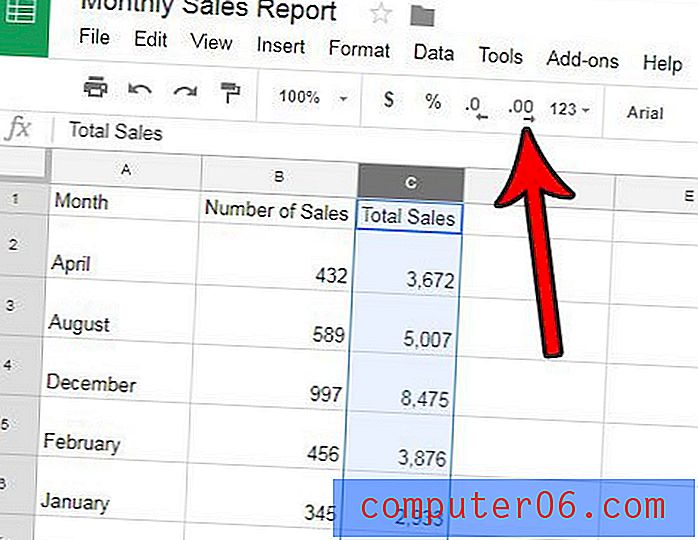
E-tablonuzdaki belirli değerleri otomatik olarak dolar değeri olarak göstermek ister misiniz? Bu sonuca ulaşmak için Google E-Tablolar'da para birimi biçimlendirmeyi nasıl kullanacağınızı öğrenin.



